下面这个利用PS通道替换调出淡美的蓝紫色人物图片教程由图老师小编精心推荐选出,过程简单易学超容易上手,喜欢就要赶紧get起来哦!
【 tulaoshi.com - ps调色教程 】

蓝紫色图片调色方法有很多。相对来说用通道替换是比较快的。通道替换后可以减少很多颜色,后期只需要把得到的颜色转为所需要的颜色即可。
photoshop教程原图

最终效果

1、打开素材图片,创建可选颜色调整图层,对黄色进行调整,参数及效果如下图。这一步给图片增加暖色。

图1

图2
图老师 2、按Ctrl + J 把当前可选颜色调整图层复制一层,效果如下图。

图3
3、新建一个图层,按Ctrl + Alt + Shift + E 盖印图层。进入通道面板,选择绿色通道,按Ctrl + A 全选,按Ctrl + C 复制,选择蓝色通道,按Ctrl + V 粘贴。点RGB通道返回图层面板,效果如下图。

图4
4、创建可选颜色调整图层,对红、青、白、黑进行调整,参数设置如图5 - 8,效果如图9。这一步把图片中的红色转为橙黄色,青色转为蓝色。

图5

图6

图7

图8

图9
5、创建曲线调整图层,对RGB,蓝通道进行调整,参数设置如图10,效果如图11。这一步适当增加图片亮度,暗部增加蓝色。

图10

图11
6、按Ctrl + J 把当前曲线调整图层复制一层,不透明度改为:60%,效果如下图。

图12
7、创建可选颜色调整图层,对红,白进行调整,参tuLaoShi.com数设置如图13,14,效果如图15。这一步主要给图片高光部分增加淡蓝色。
(本文来源于图老师网站,更多请访问https://www.tulaoshi.com)
图13
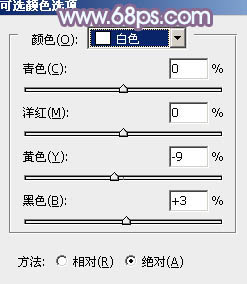
图14

图15
8、创建曲线调整图层,对RGB、绿、蓝进行调整,参数设置如图16 - 18,效果如图19。这一步主要增加图片亮度。

图16

图17

图18

图19
9、创建可选颜色调整图层,对红、蓝、白进行调整,参数设置如图20 - 22,效果如图23。这一步主要把图片中的蓝色转为蓝紫色。

图20

图21

图22

图23
10、创建色彩平衡调整图层,对阴影、中间调、高光进行调整,参数设置如图24 - 26,确定后把图层不透明度改为:50%,效果如图27。这一步微调暗部及高光部分的颜色。

图24

图25
(本文来源于图老师网站,更多请访问https://www.tulaoshi.com)
图26

图27
11、把底部通道替换的图层复制TuLaoShi.com一层,按Ctrl + Shift + ] 置顶,按住Alt键添加图层蒙版,用白色画笔把人物脸部擦出来,不透明度改为:50%,再用曲线等把脸部稍微调亮,效果如下图。

图28
12、新建一个图层,盖印图层,用模糊工具把背景部分有杂色的部分模糊处理,效果如下图。

图29
13、新建一个图层,根据需要简单增加一些高光,底部可以适当增加暗角,效果如下图。

图30
最后微调一下颜色,完成最终效果。

来源:https://www.tulaoshi.com/n/20160405/2123175.html
看过《利用PS通道替换调出淡美的蓝紫色人物图片》的人还看了以下文章 更多>>